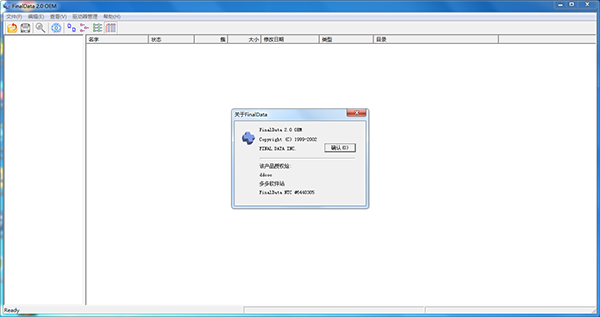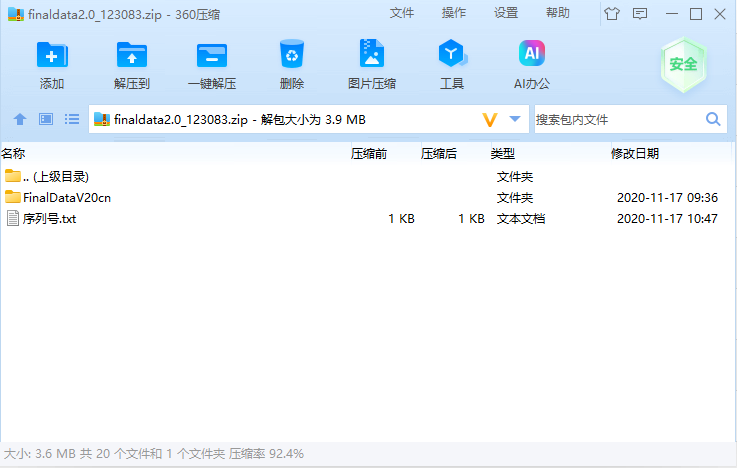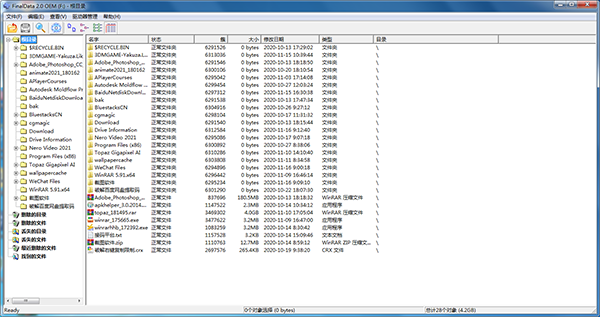#Finaldata2.0截图
#Finaldata2.0简介
Finaldata 2.0 是一款经典的数据恢复软件,它提供了免费的数据恢复功能,使用户能够恢复丢失或删除的文件。Finaldata 2.0 是一款功能强大的数据恢复工具,适合那些需要恢复丢失或删除文件的用户。不过,在使用任何数据恢复软件之前,最好先进行充分的研究和备份,以避免不必要的风险。
PS:当快小编给大家带来的是finaldata2.0破解版,内附序列号。
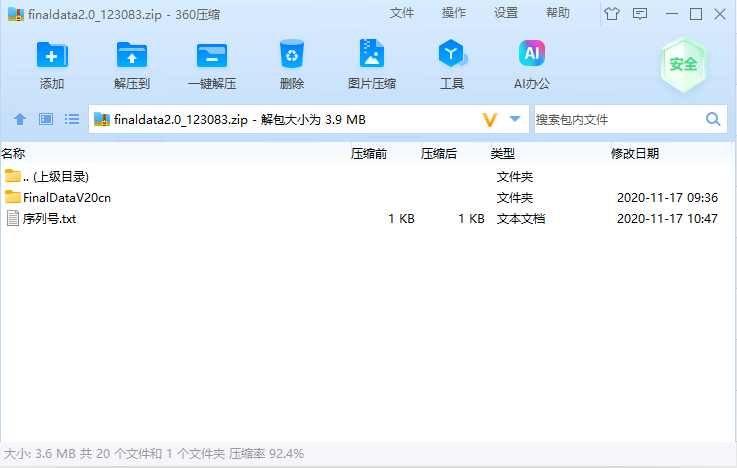
finaldata2.0软件特点
免费使用:Finaldata 2.0 的所有功能都是免费的,用户无需支付任何费用即可使用完整的数据恢复功能。
目标磁盘恢复:软件通过分析目标磁盘的方式提取文件信息,用户可以从中选择需要恢复的数据。
方便的查询功能:用户可以通过软件的查询功能轻松找到需要恢复的文件。
网络远程控制:软件支持网络远程控制数据恢复,方便用户在不同地点进行数据恢复操作。
回收站数据恢复:即使文件已经被清空出回收站,Finaldata 2.0 也有能力找回这些数据。
删除文件恢复:软件可以恢复被删除的文件,包括病毒删除或用户误删的文件。
格式化硬盘恢复:即使是硬盘被格式化,只要数据还在硬盘上,Finaldata 2.0 也能恢复数据。
损坏目录结构恢复:即使硬盘的目录结构部分损坏,只要实际数据存在,软件也能恢复这些数据。
finaldata2.0安装教程
1、在本站下载解压,得到finaldata2.0安装包和序列号;
2、并在FinalDataV20cn文件夹内找到“Setup.exe”开始安装,点击是;
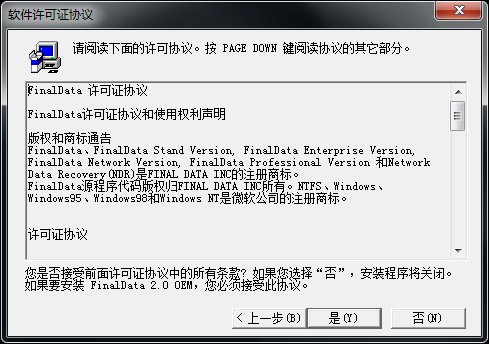
3、填写姓名、公司,以及序列号【oem06026-0636-030552085353】;
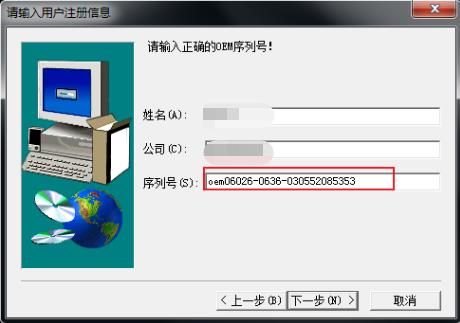
4、默认安装目录【C:\Program Files (x86)\FinalData\FinalData 2.0 OEM】;
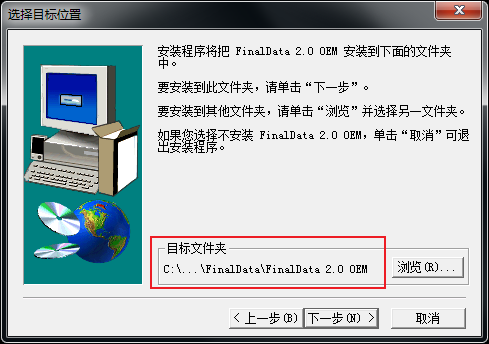
5、为了系统的优化,这里需要用户设置管理文件的大小,以方便文件信息的保存;
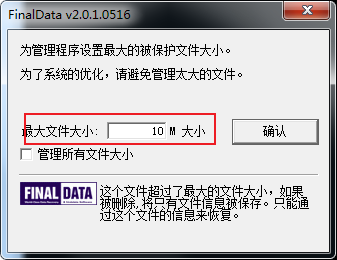
6、打开软件,如下图所示,以上就是有关finaldata2.0破解版所有安装教程,
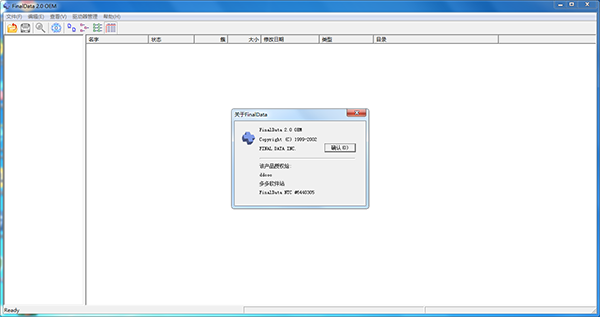
Finaldata2.0功能介绍
一、通过预安装FINALDATA Enterprise改善数据保护和完整性
1、删除保护:防止重要文件和目录的删除
2、文件删除管理器:自动备份要删除的文件
二、简单实用的恢复工具
1、文件预览:在恢复之前检查图像文件,MS Office文档或HTML文件的内容
2、File Viewer:提取损坏文件中包含的文本
三、损坏的CD-ROM恢复
1、从损坏的CD-RW和CD-R介质扇区中恢复数据
2、支持CDFS,UDF
四、与Microsoft Windows操作系统完全兼容
1、与Windows 9x / ME / NT4.0 / 2000 / XP完全兼容
2、支持FAT 12/16/32和NTFS
五、适应大多数数据丢失情况
1、即使在意外清空回收站之后也要恢复数据
2、恢复通过使用[Shift]-[Delete]删除的数据或由于文件大而没有存储在回收站中的文件
3、从快速格式化的硬盘中恢复数据
4、从损坏的MBR,分区表或FAT的硬盘中恢复数据
六、能够恢复被病毒删除的数据
1、从由于CIH等病毒而未被系统识别的硬盘中恢复数据
2、由于Word或Love等病毒损坏文件信息后,恢复数据
七、方便使用的
1、界面类似于Windows资源管理器
2、三步轻松恢复文件
3、恢复已删除的目录结构
八、支持文件恢复
支持长文件名
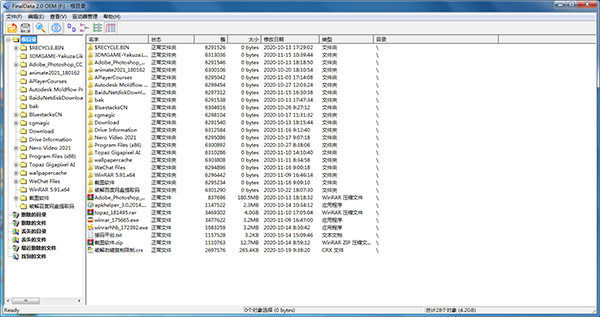
finaldata2.0使用方法
1、在开始菜单中依次单击“所有程序”→FinalData→FinalData Enterprise 2、0菜单项,
打开“FinalData企业版”窗口
然后依次单击“文件”→“打开”菜单命令。
2、打开“选择驱动器”对话框,在“逻辑驱动器”选项卡中选中要恢复数据的硬盘分区,并单击“确定”按钮。
3、FinalData开始扫描所选中硬盘分区中已被删除的数据,扫描结束后会打开“选择要搜索的簇范围”对话框。搜索簇需要较长的时间,不过仍然强烈建议进行全面搜索。单击“确定”按钮。
4、在FinalData程序窗口左窗格中展开要修复文件所在的文件夹,然后在右窗格中右键单击要恢复的文件,选择“恢复”命令。
5、打开“选择要保存的文件夹”对话框,选中除所恢复的数据所在分区以外的任意安全位置,单击“保存”按钮。
6、完成恢复以后,用户可以打开所选择的保存文件夹,以便查看恢复得到的文件。